问:华为WS331C无线扩展器如何进行设置?刚入手一台华为WS331C无线扩展器,但不知该如何操作,才能扩展原有的无线网络信号。
答:一台全新或已恢复出厂设置的WS331C无线扩展器,可以通过以下两种方式设置以实现扩展原有路由器的无线信号。
1、利用WPS按钮设置
2、借助手机进行登录设置
步骤一:使用WPS按钮设置
1、将华为WS331C无线扩展器放置在原路由器附近的电源插座上。
2、首先按一下WS331C扩展器上的WPS键,在接下来的两分钟内,按下原路由器上的WPS键。
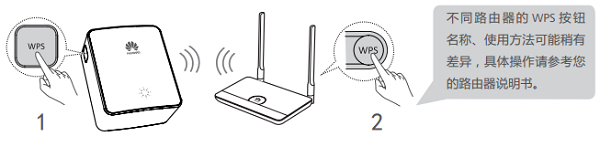 使用WPS按钮设置WS331C无线扩展器
使用WPS按钮设置WS331C无线扩展器
重要提示:
(1)、当华为WS331C扩展器上的指示灯从闪烁变为常亮时,表明WS331C无线扩展器已成功连接至原路由器并完成了无线网络的扩展。
(2)、采用WPS按钮设置WS331C无线扩展器的前提是用户的原路由器需支持WPS功能且该功能已启用,这样可以更快地完成设置过程。
(3)、若不确定原路由器是否支持WPS功能或不清楚如何开启WPS功能,则建议参考方法二中的指导来设置WS331C无线扩展器。
步骤二:通过手机登录设置
1、查看WS331C背面标签上的无线名称和无线密钥。
2、将华为WS331C无线扩展器插入原路由器附近的电源插座。
3、使用手机连接到WS331C无线扩展器的WiFi信号。
4、在手机浏览器地址栏输入:192.168.33.1 或 mediarouter.home——>输入默认登录密码:admin——>进入WS331C的设置页面。
5、点击“配置向导”,按照提示完成设置。
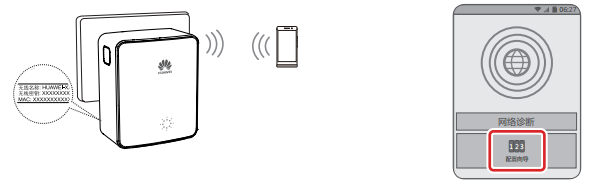 使用手机设置WS331C无线扩展器
使用手机设置WS331C无线扩展器
重要提示:
(1)、设置完成后,默认情况下,WS331C扩展后的WiFi名称与密码会自动同步为原路由器的WiFi名称和密码。
(2)、WS331C无线扩展器设置完毕后,还需将其置于合适的位置,避免靠近原路由器或距离过远。
可通过WS331C的指示灯状态判断位置是否恰当:
白色常亮:安装位置理想
橙色常亮:位置过于接近或远离路由器
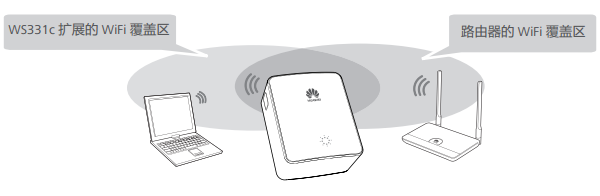 将WS331C无线扩展器安置于合适位置
将WS331C无线扩展器安置于合适位置









 陕公网安备41159202000202号
陕公网安备41159202000202号